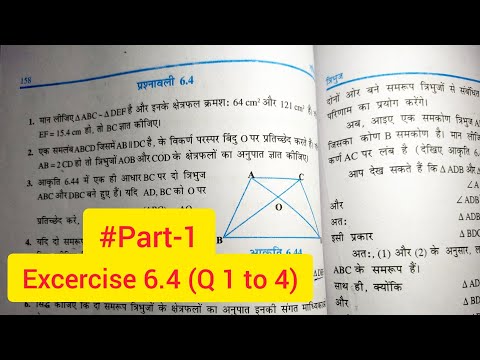एल्बम बनाना और तस्वीरें जोड़ना
आईओएस फोटो ऐप में "एल्बम" टैब में आपके सभी एल्बम हैं। आईओएस स्वचालित रूप से आपके लिए कुछ एल्बम बनाता है-उदाहरण के लिए सेल्फ और स्लो-मो एल्बम। व्हाट्सएप या इंस्टाग्राम जैसे कुछ ऐप्स, उन ऐप्स का उपयोग करके आपके द्वारा ली गई तस्वीरों के लिए अपना स्वयं का एल्बम भी बनाते हैं।











तस्वीरें और एल्बम हटाना
एक फोटो एलबम हटाने के लिए, "एल्बम" टैब पर जाएं, "संपादित करें" विकल्प टैप करें, और उसके बाद उस एल्बम के ऊपरी बाईं ओर लाल आइकन टैप करें जिसे आप हटाना चाहते हैं।


इसके बाद, इसे हटाने के लिए "एल्बम हटाएं" टैप करें। यह करता है नहीं एल्बम में किसी भी तस्वीर को हटाएं। उन तस्वीरों को अभी उस एल्बम में समूहीकृत नहीं किया जाएगा।




फोटो एलबम के साथ आप और क्या कर सकते हैं
अब जब आप अपनी तस्वीरों को अच्छी तरह से एल्बम में समूहीकृत कर चुके हैं, तो आप उनके साथ और अधिक कर सकते हैं। आप उन्हें अपने मित्रों या परिवार के साथ साझा करने के लिए आसान बनाने या यहां तक कि साझा iCloud एल्बम बनाने के लिए "यादें" में बदल सकते हैं।